Linux操作系统-第02章linux桌面环境
- 格式:pdf
- 大小:950.06 KB
- 文档页数:38

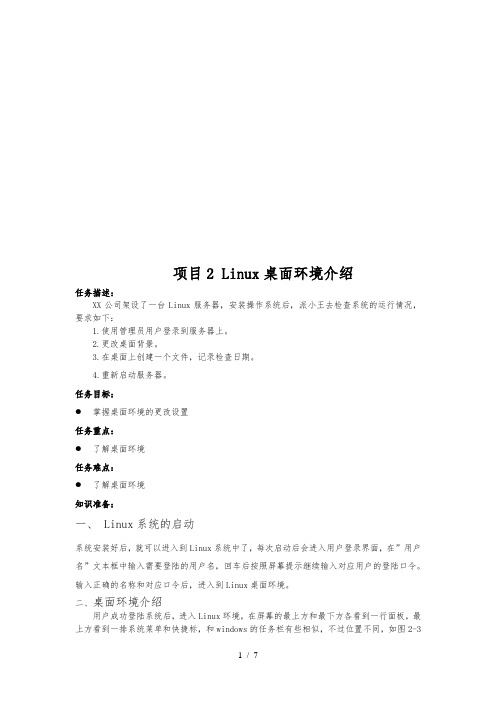
项目2 Linux桌面环境介绍任务描述:XX公司架设了一台Linux服务器,安装操作系统后,派小王去检查系统的运行情况,要求如下:1.使用管理员用户登录到服务器上。
2.更改桌面背景。
3.在桌面上创建一个文件,记录检查日期。
4.重新启动服务器。
任务目标:●掌握桌面环境的更改设置任务重点:●了解桌面环境任务难点:●了解桌面环境知识准备:一、 Linux系统的启动系统安装好后,就可以进入到Linux系统中了,每次启动后会进入用户登录界面,在”用户名”文本框中输入需要登陆的用户名,回车后按照屏幕提示继续输入对应用户的登陆口令。
输入正确的名称和对应口令后,进入到Linux桌面环境。
二、桌面环境介绍用户成功登陆系统后,进入Linux环境,在屏幕的最上方和最下方各看到一行面板,最上方看到一排系统菜单和快捷标,和windows的任务栏有些相似,不过位置不同,如图2-3所示,Linux的面板,面板左侧是系统菜单,右侧有时间和声音图标。
图2-3 Linux面板1桌面环境的最下方也有一个面板,面板上是回收站和显示桌面图标。
如图2-4所示。
图2-4 Linux面板2在桌面环境中除了面板以外的其他面积都是桌面,可以看到计算机,root的主文件夹和回收站三个桌面图标。
1. 面板介绍(1)应用程序菜单介绍上方面板最左边是应用程序菜单,主要是Linux环境中安装的一些程序,被分类整理显示在菜单中。
●应用程序菜单中Internet子菜单中是Linux系统默认安装的一个Firefox火狐浏览器,点击可以上网。
●应用程序菜单中办公子菜单中是办公软件openoffice,需要单独安装。
●应用程序菜单中图像子菜单中是常用的图像浏览器,方便用户浏览图像。
●应用程序中影音子菜单中是Linux中常用的影音播放器,满足用户视听需要。
●应用程序中系统工具子菜单是常用的系统工具。
●应用程序中附件子菜单是常用的工具,有字典、抓图工具、计算器和终端等。



Linux网络管理及应用习题参考答案Linux 网络管理及应用第1章Linux网络操作系统1.Linux的创始人是谁?答:Linus Torvalds2.Linux与Unix操作系统有什么关系?答:Linux是一种类Unix操作系统,完全与POSIX标准兼容,是该标准的一种实现。
3.Linux与GNU项目是什么关系?它是开源软件吗?是自由软件吗?答:Linux是一个操作系统内核,并不是一个完整的操作系统;GNU项目是面向开发一个操作系统,采用了Linux作为其系统内核。
Linux遵守GNU GPL协议,是自由软件,同时它也是开源软件。
4.开源软件与自由软件有什么区别与联系?答:自由软件指得是对于软件所拥有的“自由”的权利,包括三种自由;开源软件是一种软件开发方法,面向建立高质量软件。
用户可以获得源代码是这两者共同之处。
5.安装Linux一般如何分区?选择哪种文件系统?答:一般至少分为两个区:根文件系统分区和交换分区。
根分区一般选择ext3格式的文件系统,交换分区采用swap格式。
6.Linux支持哪几种安装方式?答:Linux支持多种安装方式:光盘、网络、本地磁盘等。
7.Linux系统中一个文件的全路径为/etc/passwd,表示了文件的哪些信息?答:表示了文件的位置和文件的命名两部分信息。
8.什么是虚拟机?为什么要使用虚拟机?答:虚拟机是利用软件虚拟技术虚拟一个计算机硬件环境的软件技术。
使用虚拟机可以让一台高性能的计算机充分发挥其硬件的性能,提高系统的利用率;虚拟机也适合需要频繁更换使用不同操作系统的情况,如软件测试、教育等。
9.VMWare虚拟机中可以安装哪些操作系统?答:可以安装微软Windows系列操作系统、Linux的多种发行版、MSDOS等许多操作系统。
第2章Linux桌面环境1.Linux中常见的两种桌面系统是什么?你认为哪种是你喜欢的?答:Linux中常用的桌面系统包括GNOME和KDE两种。

Linux系统检查查看桌⾯环境Linux的桌⾯系统系统多达⼗⼏种,像gnome、kde、mate、cinnamon、lxde、xfce、jwm等。
⽐较常⽤的⼀般是gnome、kde、xfce等。
那么如何判断Linux系统安装了哪种桌⾯环境组件呢?下⾯总结了⼀些检查桌⾯环境的⽅法:⽅法1:env | grep DESKTOP_SESSION= 或 echo $DESKTOP_SESSION此命令只能进⼊桌⾯系统后,在桌⾯系统启动命令窗⼝执⾏才能得到结果,使⽤SecureCRT⼯具连接到系统,执⾏此命名得不到任何结果。
⽅法2:echo $GDMSESSION此命令只能进⼊桌⾯系统后,在桌⾯系统启动命令窗⼝执⾏才能得到结果,使⽤SecureCRT⼯具连接到系统,执⾏此命名得不到任何结果。
上述命令我只是测试了两种桌⾯(KDE、GNOME)环境,不知道是否在其他桌⾯环境是否OK。
参考资料⾥⾯介绍,这两个命令对于有些桌⾯环境并不能成功显⽰。
⽅法3:使⽤ps命令检查是否安装桌⾯环境3.1:没有安装任何桌⾯组件[root@testlnx01 ~]# runlevelN 3[root@testlnx01 ~]# ps -A | egrep -i "gnome|kde|mate|cinnamon|lx|xfce|jwm"3.2:安装了gnome桌⾯组件[root@localhost ~]# ps -A | egrep -i "gnome|kde|mate|cinnamon|lx|xfce|jwm"2304 ? 00:00:00 gnome-keyring-d2314 ? 00:00:00 gnome-session2352 ? 00:00:00 gnome-settings-2377 ? 00:00:00 gnome-panel2408 ? 00:00:00 gnome-power-man2420 ? 00:00:00 polkit-gnome-au2430 ? 00:00:00 gnome-volume-co2448 ? 00:00:00 gnome-screensav2497 ? 00:00:01 gnome-terminal2500 ? 00:00:00 gnome-pty-helpepgrep -l "gnome|kde|mate|cinnamon|lxde|xfce|jwm"ps -A | egrep -i "gnome|kde|mate|cinnamon|lxde|xfce|jwm"使⽤ps命令或pgrep命令[root@localhost ~]# pgrep -l "gnome|kde|mate|cinnamon|lx|xfce|jwm" 2882 gnome-session2890 gnome-settings-2909 polkit-gnome-au2911 gnome-power-man[root@localhost ~]# ps -A | egrep -i "gnome|kde|mate|cinnamon|lx|xfce|jwm" 2882 ? 00:00:00 gnome-session2890 ? 00:00:00 gnome-settings-2909 ? 00:00:00 polkit-gnome-au2911 ? 00:00:00 gnome-power-man[root@localhost ~]#⽅法4: yum grouplist | more检查参考资料:。
实验二Linux 桌面环境管理【实验目的】通过这个实验可以使学生熟悉Linux操作系统的Xwindows的操作和系统的设置。
【实验学时】3学时【实验类型】验证型【实验要求】1.了解X Window系统和XFree86,明确X Window与Microsoft Windows的差别2.学会使用窗口管理器、文件管理器3.熟悉桌面环境4.了解X Window系统的配置5.理解Gnome控制面板的组成元素6.掌握改变Gnome控制面板组成元素和属性元素的操作7.掌握在桌面上建立各种项目的方法8.掌握桌面菜单的使用和相关属性设置9.掌握窗口管理器的操作10.熟练掌握文件管理器中对文件的操作11.学会安装KDE、切换到KDE环境12.理解KDE面板各个元素的概念、组合各种元素的操作及KDE属性设置13.掌握菜单编辑器的概念和使用14.掌握KDE桌面菜单的使用,理解AutoStart的用法15.掌握KDE文件管理器的文件导航功能和网络功能的使用【实验原理】当谈到Linux和其他UNIX类型的操作系统时,从技术角度上讲,不应该包括图形界面,这是因为操作系统和其应用软件是不同的概念。
图形界面实际上只是运行于操作系统上的一个应用程序。
在理论上,用户可以使用多种不同的图形界面,但实际上用得最多的就是X Window系统。
X Window作为Linux和UNIX系统使用的图形窗口系统,它和Windows、OS/2系统上的窗口环境是类似的。
X Window系统是众多软件程序的组合体,是一个程序库,或者说是一个定义了一个图形操作环境的标准。
X Window系统由几部分程序构成。
其中X服务器是X Window系统的核心。
目前已经出现多种具有这些基本功能的X服务器,Linux系统中主要有XFree86、MetroX、Accelerated-X这3种选择。
Gnome和KDE都是Linux窗口管理器。
Gnome是GUN Network Object Model Environment (GUN网络对象模型环境)的简称,它是友好的用户环境,它使用户可以方便地使用和配置计算机。
Linux2 KDE基本设置在讲解GNOME桌面环境时曾经介绍过一些基本操作,例如设置桌面背景、设置分辨率、选择主题等,在KDE中也有同样的操作,本节主要介绍桌面背景的设置与选择不同主题,其他操作用户可以KDE环境中自行摸索。
1.设置桌面背景KDE中也为用户提供了多种桌面壁纸,用户可以根据喜好来更换。
具体方法:在桌面上面右击鼠标,由于这里安装的KDE 3.5版没有经过汉化,出现快捷菜单都是英文的,这里不影响用户使用。
选择快捷菜单中【Configure Desktop】命令,系统会弹出【Configure Desktop】对话框,如图2-64所示。
单击选择背景图片图2-64 设置桌面背景在该对话框中单击【Background】按钮,进入桌面壁纸设置,启用【Picture】选项,可以进入壁纸设置,在【Picture】右边的下拉列表中选择不同壁纸,这里选择了【Andes Venezolanos】,最后单击【OK】按钮,更改桌面背景后的效果,如图2-65所示。
图2-65 壁纸效果2.选择主题KDE 桌面环境提供了一个【Theme Manager 】用于管理和自定义主题样式,首先打开Konqueror 文件管理器,在菜单栏中选择【Go 】|【Settings 】命令,然后在打开的文件夹中双击【Appearance&Themes 】,接着找到【Theme Manager 】图标并双击该图标,系统打开【Configure-KDE Control Module 】对话框,如图2-66所示。
图2-66 对话框在图2-66所示Theme 列表框中,有KDE 提供的多种主题风格。
单击每种风格,在右面的预览区域中都可以看到风格样式,如果确定选择某种主题时,单击OK 按钮即可。
另外,对话框中【Customize your theme 】区域,用户可以自定义主题风格,通过修改【Background 】(背景)、【Colors 】(颜色)、【Style 】(样式)、【Icons 】(图标)、【Fonts 】(字体)和【Screen Saver 】(屏幕保存)各项,来确定用户喜欢的主题风格,本例中选择了Keramik 主题样式,选择主题后,Konqueror 外观如图2-67所示:选择主题预览单击图2-67 Konqueror样式主题。